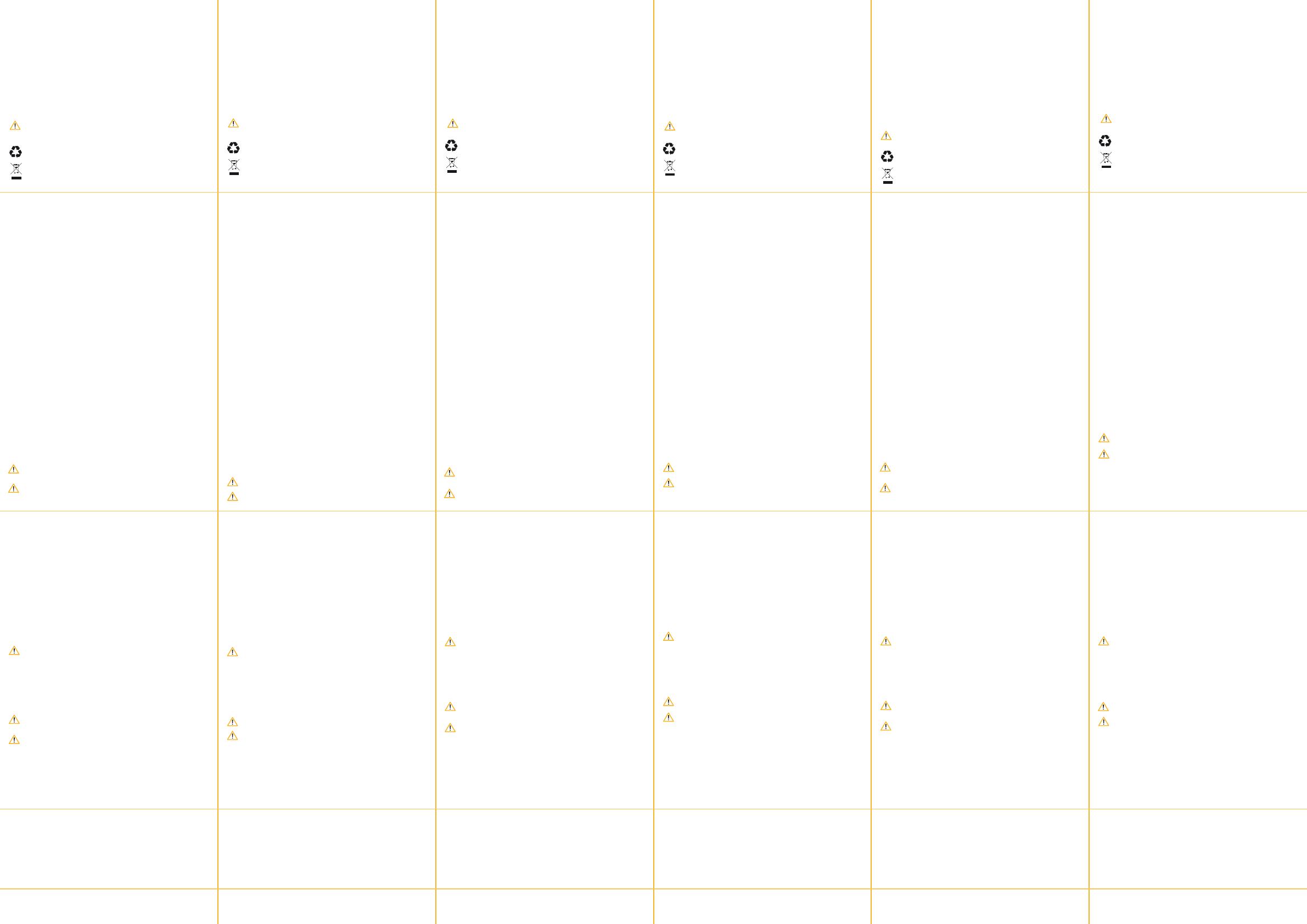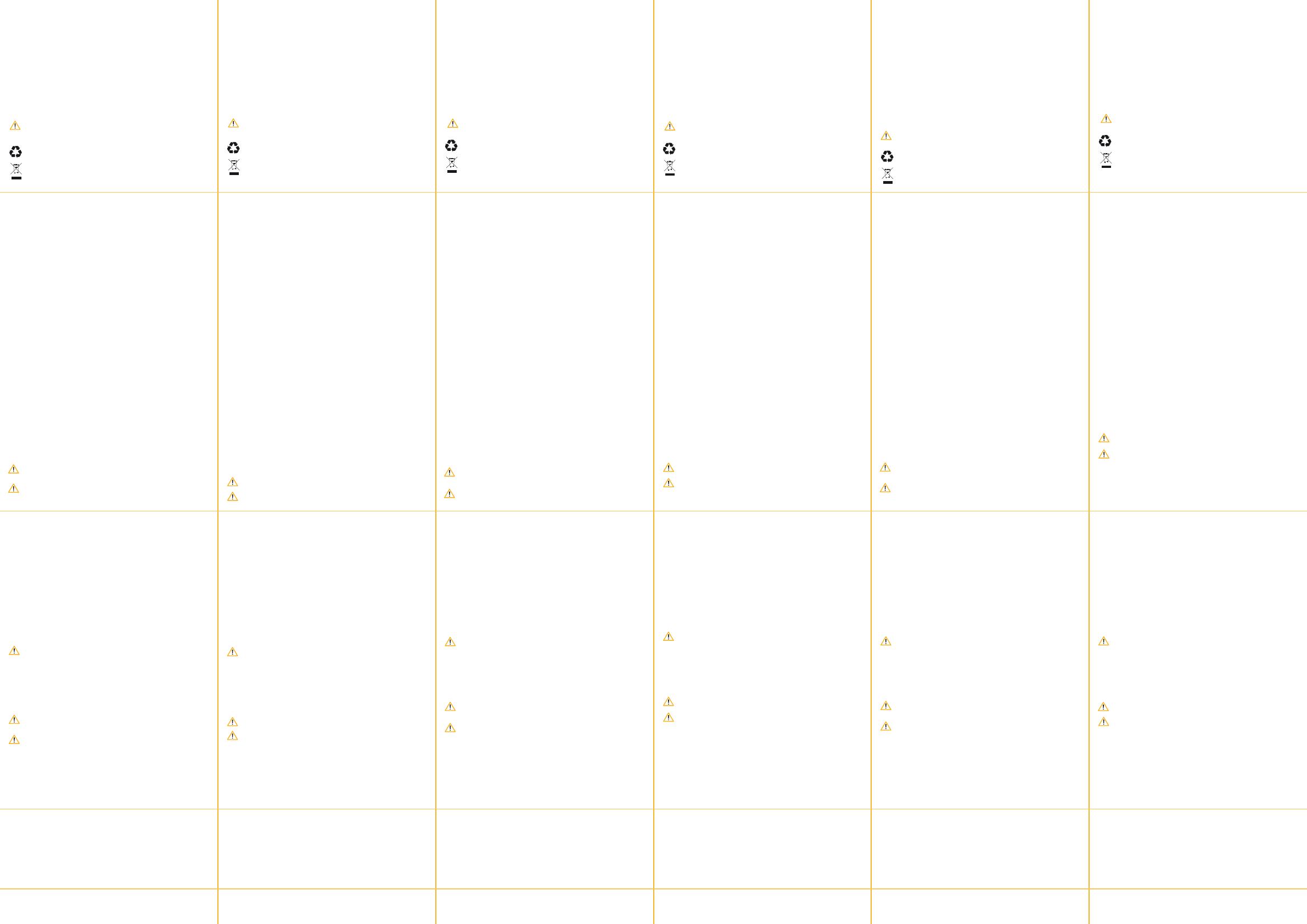
amBiente
Ajude a proteger o ambiente reciclando a embalagem de cartão deste produto.
meDio amBiente
Para ayudar a preservar el medio ambiente, recicle el paquete de cartón de este producto.
Este producto NO se deberá desechar en la basura doméstica normal. Deberá eliminarse
por separado. Llévelo a un punto limpio de recogida de residuos eléctricos.
environnement
Protégez l’environnement en recyclant l’emballage carton de ce produit.
Ce produit ne doit PAS être jeté dans une poubelle ménagère. Il doit être mis au rebut
séparément. Veillez à le déposer à un point de collecte de déchets électriques.
umWeltschutz
Bitte helfen Sie, die Umwelt zu schützen, und recyceln Sie die Kartonverpackung
dieses Produkts.
Dieses Produkt darf NICHT im normalen Haushaltsabfall entsorgt werden. Es muss separat
entsorgt werden. Bitte bringen Sie es zu einer Abfallsammelstelle für Elektroabfall.
Fr
remerciements
de-gamme répondra à vos attentes, et saura même les dépasser. Lisez attentivement ce manuel
avant d’utiliser le produit ; pour toute information sur le fonctionnement de la XBOX 360® / PS3™,
reportez-vous à la documentation correspondant à votre console. Merci et amusez-vous bien !
précautions
de moins de 3 ans.
endroits très chauds ou très froids, et évitez toute exposition directe à la lumière du soleil ou aux
sources de chaleur (radiateurs, par exemple).
d’alcool,ou d’autres solvants similaires.
une électrocution sur votre console.
avertissements
Ce symbole indique la présence d’importantes instructions concernant
l’installation, le fonctionnement ou la maintenance de votre appareil.
situaciÓn 1: con caBles a/v (sin hDmi)
1. Conecte el cable RCA de A/V a la parte posterior de su consola PS3™.
2. Enchufe los conectores Rojo/Blanco en las tomas Roja/Blanca correspondientes de los cables que parten
del controlador Inline de Gioteck.
4. Enchufe el cable USB conectado al Controlador Inline de Gioteck en un puerto USB disponible de la parte
delantera de su consola PS3™.
5. Asegúrese de que el selector del controlador Inline de Gioteck tiene seleccionado PS3™ y que el
micrófono no está en la posición de silencio.
6. Encienda su consola PS3™.
7. Asegúrese de que que el micrófono no esté en la posición de silencio.
mismo hablando por el micrófono a través de los auriculares. Seleccione el nivel de volumen que desee.
Conector de entrada de audio/ Scart / AV Multi.
situaciÓn 2: con hDmi (opciÓn a)
1. Enchufe el cable HDMI entre la consola PS3™ y su TV/Monitor.
2. Conecte el cable RCA de A/V a la parte posterior de su consola PS3™
3. Enchufe los conectores Rojo/Blanco en las tomas correspondientes conectadas al Controlador
Inline de Gioteck.
4. Enchufe el cable USB conectado al Controlador Inline de Gioteck en un puerto USB disponible de la parte
delantera de su consola PS3™.
5. Asegúrese de que el selector del controlador Inline de Gioteck tiene seleccionado PS3™ y que el
micrófono no está en la posición de silencio.
6. Encienda su consola PS3™.
7. Asegúrese de que que el micrófono no esté en la posición de silencio.
mismo hablando por el micrófono a través de los auriculares. Seleccione el nivel de volumen que desee.
Conector de entrada de audio/ Scart / AV Multi.
situaciÓn 2: con hDmi (opciÓn B)
1. Enchufe el cable HDMI entre la consola PS3™ y el TV/Monitor.
2. Enchufe los conectores Rojo/Blanco conectados al Controlador Inline de Gioteck en las tomas Roja/
Blanca de salida de audio de su TV/Monitor.
3. Enchufe el cable USB conectado al Controlador Inline de Gioteck en un puerto USB disponible de la parte
delantera de su consola PS3™ .
4. Asegúrese de que el selector del Controlador Inline de Gioteck tiene seleccionado PS3™ y que el
micrófono no está en la posición de silencio.
5. Encienda su consola PS3™ .
6. Asegúrese de que que el micrófono no esté en la posición de silencio.
mismo hablando por el micrófono a través de los auriculares. Seleccione el nivel de volumen que desee.
Conector de entrada de audio/ Scart / AV Multi.
televisores/monitores tienen tomas Roja/Blanca de Entrada de Audio y una toma Amarilla de Entrada
de Audio.
para hacer que el audio salga por los auriculares (consulte el manual de su TV).
it
grazie
qualità sappia non solo soddisfare, ma anche superare le tue aspettative! Ti preghiamo di leggere
ulteriori dettagli sul funzionamento della console.Grazie e buon divertimento!
precauzioni
Per garantire un utilizzo privo di rischi, prestare attenzione alle seguenti linee guida.
maneggiarlo con cura.
o freddo estremi, ed evitare la luce diretta del sole o le fonti di calore, come le stufe.
cortocircuiti alla console.
avvertimenti
Questo simbolo indica istruzioni di installazione, operazione e manutenzione importanti.
situaciÓn 1: con caBles a/v (sin hDmi)
1. Enchufe el cable RCA de A/V en la parte posterior de su consola XBOX 360®.
2. Enchufe los conectores Rojo/Blanco en las tomas correspondientes de los cables que parten del
controlador Inline de Gioteck.
4. Enchufe el cable USB del controlador Inline de Gioteck en un puerto USB disponible de su consola.
5. Asegúrese de que el micrófono no esté en la posición de silencio.
6. Encienda la consola y asegúrese de que su controlador está conectado de modo inalámbrico a su consola
(no deje el controlador cargándose, o se transferirá ruido eléctrico a los auriculares).
situaciÓn 2: con hDmi (opciÓn a)
1. Enchufe el cable HDMI (no incluido) entre la XBOX 360® y su TV/Monitor.
2. Enchufe el cable adaptador RCA de A/V (no incluido) en la XBOX 360®
3. Enchufe los conectores Rojo/Blanco del controlador Inline de Gioteck en las |entradas correspondientes
del Cable adaptador RCA de A/V (no incluido).
4. Enchufe el cable USB del controlador Inline de Gioteck en un puerto USB disponible de su consola.
5. Asegúrese de que el micrófono no esté en la posición de silencio.
6. Encienda la consola y asegúrese de que su controlador está conectado de modo inalámbrico a su consola
(no deje el controlador cargándose, o se transferirá ruido eléctrico a los auriculares).
Desafortunadamente, el diseño del cable A/V suministrado con la XBOX 360® no permite el uso
simultáneo con un cable HDMI debido a que la forma del conector A/V cubre la toma HDMI.
situaciÓn 2: con hDmi (opciÓn B)
1. Enchufe el cable HDMI (no incluido) entre su XBOX 360® y el TV/Monitor.
2. Enchufe los conectores Rojo/Blanco del controlador Inline de Gioteck en las tomas Roja/Blanca de salida
de audio de su TV/Monitor.
3. Enchufe el cable USB del controlador Inline de Gioteck en un puerto USB disponible de su XBOX 360®.
4. Asegúrese de que el micrófono no esté en la posición de silencio.
5. Encienda la consola y asegúrese de que su controlador está conectado de modo inalámbrico a su consola
(no deje el controlador cargándose, o se transferirá ruido eléctrico a sus auriculares).
televisores/monitores tienen tomas Roja/Blanca de Entrada de Audio y una toma Amarilla de entrada
de Audio.
para hacer que el audio salga por los auriculares (consulte el manual de su TV).
conFiguraciÓn De charla: XBoX live
1. Enchufe un extremo del cable con miniconector corto en la toma correspondiente del controlador Inline de
Gioteck y el otro extremo en su controlador XBOX 360®. (Es importante hacerlo en el orden correcto para
que la consola se conecte al micrófono de los auriculares).
su XBOX 360® a través de los auriculares).
5. Para probar el micrófono, vaya a Mensajes y grabe y reproduzca un mensaje.
De
vielen Dank
Danke, dass Sie sich für den verdrahteten Stereo-Kopfhörer EX-05 von Gioteck. Wir hoffen, dass
dieses Produkt Ihre Erwartungen zu einem erstklassigen Kopfhörer übertrifft. Lesen Sie bitte vor
Gebrauch des Produktes diese Broschüre ganz durch, und beachten Sie für weitere Einzelheiten
zum Betrieb der Konsole die entsprechenden Handbücher. Vielen Dank und viel Spaß!
sicherheitshinWeise
Um einen gefahrlosen Betrieb zu garantieren, beachten Sie bitte die folgenden Richtlinien.
lagern und direktes Sonnenlicht und Wärmequellen wie Heizungen vermeiden.
beschädigt werden.
WarnhinWeise
Dieses Symbol weist auf wichtige Installations-Betriebs- und Wartungsanweisungen hin.
es
gracias
producto superará sus expectativas para auriculares de alta gama. Lea este manual a fondo
antes de utilizar el producto y consulte en los manuales de su consola los detalles adicionales
precauciones
Para garantizar un funcionamiento libre de riesgo, preste atención a las siguientes directrices.
y evite la luz del sol directa y fuentes de calor (p. ej., calentadores).
en su consola.
aDvertencias
operación o mantenimiento.
pt
agraDecimentos
ultrapasse as suas expectativas em termos do que poderia esperar de uns auscultadores de
qualidade. Leia atentamente este folheto antes de utilizar o produto e consulte os manuais
Obrigado e divirta-se!
precauções
De modo a garantir um funcionamento sem riscos, preste atenção às seguintes directrizes.
cuidadosamente.
excessivamente baixas ou elevadas e evite a exposição directa ao sol ou a fontes de calor
como, por exemplo, aquecedores.
na consola.
aDvertências
cz
poděkování
bezpečnostní opatření
upozornění
setup 1: mit a/v-kaBeln (ohne hDmi)
1. Das AV/RCA-Kabel an der Rückseite der PS3-Konsole anschließen.
2. Die Stecker ROT/WEISS an der entsprechenden Buchse ROT/WEISS der Kabel vom Gioteck Inline
Controller anschließen.
3. Den gelben VIDEO-Stecker an der Video IN-Buchse Ihres TV/Monitors anschließen.
4. Das USB-Kabel vom Gioteck Inline Controller an einem freien USB-Anschluss auf der Frontseite der
PS3-Konsole anschließen.
5. Sicherstellen, dass der Schalter am Gioteck Inline Controller auf PS3 geschaltet und das Mikrofon
nicht stumm geschaltet ist.
6. Die PS3-Konsole einschalten.
7. Sicherstellen, dass das Mikrofon nicht stumm geschaltet ist.
8. Zu Einstellungen > Einstellungen Zubehör > Einstellungen Audiogerät wechseln und EX-05 Kopfhörer
(aus dem Drop-Down- Menü) für Eingang und Ausgang wählen. Sie können sich selbst in den
Hörmuscheln des Kopfhörers hören, wenn Sie in das Mikrofon sprechen. Die gewünschte
Lautstärke einstellen.
9. Zu Einstellungen > Klangeinstellungen > Audioausgang Einstellungen wechseln,
Audioeingangstecker/ Scart / AV Multi wählen.
setup 2: mit hDmi (option a)
1. Das HDMI-Kabel an der PS3-Konsole und Ihren TV/Monitor anschließen.
2. Das AV/RCA-Kabel an der Rückseite der PS3-Konsole anschließen.
3. Die Stecker ROT/WEISS an den entsprechenden Buchsen am Gioteck Inline Controller anschließen.
4. Das USB-Kabel vom Gioteck Inline Controller an einem freien USB-Anschluss auf der Frontseite der
PS3-Konsole anschließen.
5. Sicherstellen, dass der Schalter am Gioteck Inline Controller auf PS3 geschaltet und das Mikrofon
nicht stumm geschaltet ist.
6. Die PS3-Konsole einschalten.
7. Sicherstellen, dass das Mikrofon nicht stumm geschaltet ist.
8. Zu Einstellungen > Einstellungen Zubehör > Einstellungen Audiogerät wechseln und EX-05 Kopfhörer
(aus dem Drop-Down- Menü) für Eingang und Ausgang wählen. Sie können sich selbst in den
Hörmuscheln des Kopfhörers hören, wenn Sie in das Mikrofon sprechen. Die gewünschte
Lautstärke einstellen.
9. Zu Einstellungen > Klangeinstellungen > Audioausgang Einstellungen wechseln,
Audioeingangstecker/ Scart / AV Multi wählen.
setup 2: mit hDmi (option B)
1. Das HDMI-Kabel an der PS3- Konsole und Ihren TV/Monitor anschließen.
2. Die Stecker ROT/WEISS des Gioteck Inline Controllers in die Audio OUT-Buchsen ROT/WEISS Ihres
TV/Monitors anschließen.
3. Das USB-Kabel vom Gioteck Inline Controller an einem freien USB-Anschluss auf der Frontseite der
PS3-Konsole anschließen.
4. Sicherstellen, dass der Schalter am Gioteck Inline Controller auf PS3 geschaltet und das Mikrofon
nicht stumm geschaltet ist.
5. Die PS3-Konsole einschalten.
6. Sicherstellen, dass das Mikrofon nicht stumm geschaltet ist.
7. Zu Einstellungen > Einstellungen Zubehör > Einstellungen Audiogerät wechseln und EX-05 Kopfhörer
(aus dem Drop-Down- Menü) für Eingang und Ausgang wählen. Sie können sich selbst in den
Hörmuscheln des Kopfhörers hören, wenn Sie in das Mikrofon sprechen. Die gewünschte
Lautstärke einstellen.
8. Zu Einstellungen > Klangeinstellungen > Audioausgang Einstellungen wechseln, Audioeingangstecker/
Scart / AV Multi wählen.
Ihr TV/Monitor muss Audio OUT-Buchsen (ROT/WEISS) haben. Die meisten, aber nicht alle TV/
Monitore haben Audio IN- (ROT/WEISS) und Audio IN- (GELB) Buchsen, aber nicht alle Fernsehgeräte
und noch weniger Monitore haben Audio OUT-Buchsen (ROT/WEISS).
den Kopfhörer übertragen wird (siehe Handbuch des Fernsehgeräts).
conFigurazione 1: con cavi a/v (senza hDmi)
1. Collegare il cavo AV RCA al retro della console PS3.
2. Collegare i connettori ROSSO/BIANCO alle prese ROSSO/BIANCO corrispondenti dei cavi del
Controller Inline Gioteck.
3. Collegare il connettore VIDEO Giallo alla presa Video IN della TV/Monitor.
4. Collegare il cavo USB connesso al Controller Inline Gioteck a una porta USB disponibile sul lato
anteriore della console PS3.
5. Accertarsi che l’interruttore del Controller Inline Gioteck sia impostato su PS3 e il microfono non sia
impostato sul silenziamento audio.
6. Accendere la console PS3.
7. Accertarsi che il microfono non sia impostato sul silenziamento audio.
8. Andare a Impostazioni > Impostazioni accessori > Impostazioni dispositivo audio e selezione
9. Andare a Impostazioni > Impostazioni audio > Impostazioni uscita audio, selezionare Connettoreingresso
audio/ Scart/ AV Multi.
conFigurazione 2: con hDmi (opzione a)
1. Collegare il cavo HDMI alla console PS3 e la TV/Monitor.
2. Collegare il cavo AV RCA al retro della console PS3.
3. Collegare i connettori ROSSO/BIANCO alle prese corrispondenti collegate al Controller Inline Gioteck.
4. Collegare il cavo USB connesso al Controller Inline Gioteck a una porta USB disponibile sul lato
anteriore della console PS3.
5. Accertarsi che l’interruttore del Controller Inline Gioteck sia impostato su PS3 e il microfono non sia
impostato sul silenziamento audio.
6. Accendere la console PS3.
7. Accertarsi che il microfono non sia impostato sul silenziamento audio.
8. Andare a Impostazioni > Impostazioni accessori > Impostazioni dispositivo audio e selezione
9. Andare a Impostazioni > Impostazioni audio > Impostazioni uscita audio, selezionare Connettoreingresso
audio/ Scart/ AV Multi.
conFigurazione 2: con hDmi (opzione B)
1. Collegare il cavo HDMI alla console PS3 e la TV/Monitor.
2. Collegare i connettori ROSSO/BIANCO connessi al Controller Inline Gioteck alle prese Audio OUT
ROSSO/BIANCO della TV/Monitor.
3. Collegare il cavo USB connesso al Controller Inline Gioteck a una porta USB disponibile sul lato
anteriore della console PS3.
4. Accertarsi che l’interruttore del Controller Inline Gioteck sia impostato su PS3 e il microfono non sia
impostato sul silenziamento audio.
5. Accendere la console PS3.
6. Accertarsi che il microfono non sia impostato sul silenziamento audio.
7. Andare a Impostazioni > Impostazioni accessori > Impostazioni dispositivo audio e selezione
8. Andare a Impostazioni > Impostazioni audio > Impostazioni uscita audio, selezionare Connettoreingresso
audio/ Scart/ AV Multi.
La TV/Monitor deve disporre di prese Audio Out (ROSSO/BIANCO). La maggior parte, ma non tutte le
TV/Monitor dispongono di prese Audio IN ROSSO/BIANCO e Video IN GIALLO, ma non tutte le TV e
un numero ancora più ridotto di monitor hanno prese Audio OUT ROSSO/BIANCO.
Si prega di notare che può essere necessario effettuare delle regolazioni alle impostazioni della TV/
conFiguraçÃo 1: com caBos a/v (sem hDmi)
1. Ligue o cabo AV RCA à parte posterior da consola PS3.
da consola PS3.
não está com o som desligado.
6. Ligue a consola PS3.
de entrada de áudio/ Scart/AV Multi.
conFiguraçÃo 2: com hDmi (opçÃo a)
1. Ligue o cabo HDMI entre a consola PS3 e a televisão/monitor.
2. Ligue o cabo AV RCA à parte posterior da consola PS3.
da consola PS3.
não está com o som desligado.
6. Ligue a consola PS3.
de entrada de áudio/ Scart/AV Multi.
conFiguraçÃo 2: com hDmi (opçÃo B)
1. Ligue o cabo HDMI entre a consola PS3 e a televisão/monitor.
VERMELHA/BRANCA da televisão/monitor.
da consola PS3.
não está com o som desligado.
5. Ligue a consola PS3.
de entrada de áudio/ Scart/AV Multi.
seja reproduzido pelos auscultadores (consulte o manual da televisão).
nastavení 1: s a/v kabeLY (bez HdMI)
zvuku / Scart / AV Multi.
nastavení 2: s HdMI (voLba a)
Scart / AV Multi.
nastavení 2: s HdMI (voLba b)
Scart / AV Multi.
conFiguration 1 : avec cÂBles a/v (sans sortie hDmi)
1. Branchez le câble RCA A/V sur la partie arrière de votre console PS3.
2. Branchez les connecteurs ROUGE/BLANC sur les prises ROUGE/BLANC correspondantes des câbles
fournis avec le contrôleur Inline Gioteck.
3. Branchez le connecteur VIDEO jaune sur la prise ENTREE Vidéo de votre téléviseur/moniteur.
4. Branchez le connecteur USB du contrôleur Inline Gioteck sur l’un des ports USB de la partie avant
de votre console PS3.
ne soit pas en mode Muet (Mute).
6. Allumez votre console PS3.
7. Assurez-vous que le microphone n’est pas en mode Muet (Mute).
8. Accédez à Paramètres > Paramètres accessoires > Paramètres de l’appareil audio, puis sélectionnez
parler dans le microphone via les oreillettes du casque. Réglez le volume.
9. Accédez à Paramètres > Paramétrage son > Paramétrage sortie audio et sélectionnez Connecteur
d’entrée audio/ PERITEL / A/V Multi.
conFiguration 2 : avec sortie hDmi (option a)
1. Branchez le câble HDMI à votre console PS3 et à votre téléviseur/moniteur.
2. Branchez le câble RCA A/V sur la partie arrière de votre console PS3.
3. Branchez les connecteurs ROUGE/BLANC sur les prises correspondantes du contrôleur Inline Gioteck.
4. Branchez le connecteur USB du contrôleur Inline Gioteck sur l’un des ports USB de la partie
avant de votre console PS3.
ne soit pas en mode Muet (Mute).
6. Allumez votre console PS3.
7. Assurez-vous que le microphone n’est pas en mode Muet (Mute).
8. Accédez à Paramètres > Paramètres accessoires > Paramètres de l’appareil audio, puis sélectionnez
parler dans le microphone via les oreillettes du casque. Réglez le volume.
9. Accédez à Paramètres > Paramétrage son > Paramétrage sortie audio et sélectionnez Connecteur
d’entrée audio/ PERITEL / A/V Multi.
conFiguration 2 : avec sortie hDmi (option B)
1. Branchez le câble HDMI à votre console PS3 et à votre téléviseur/moniteur.
2. Branchez les connecteurs ROUGE/BLANC du contrôleur Inline Gioteck sur les prises SORTIE Audio
(ROUGE/BLANC) de votre téléviseur/moniteur.
3. Branchez le connecteur USB du contrôleur Inline Gioteck sur l’un des ports USB de la partie avant de
votre console PS3.
ne soit pas en mode Muet (Mute).
5. Allumez votre console PS3.
6. Assurez-vous que le microphone n’est pas en mode Muet (Mute).
7. Accédez à Paramètres > Paramètres accessoires > Paramètres de l’appareil audio, puis sélectionnez
parler dans le microphone via les oreillettes du casque. Réglez le volume.
8. Accédez à Paramètres > Paramétrage son > Paramétrage sortie audio et sélectionnez Connecteur
d’entrée audio/ PERITEL / A/V Multi.
Votre téléviseur/moniteur doit être équipé de prises SORTIE Audio (ROUGE/BLANC). Les téléviseurs/
moniteurs sont, pour la plupart,équipés de prises ENTREE Audio (ROUGE/BLANC) et de prises
rarement des prises SORTIE Audio (ROUGE/BLANC).
de permettre au son d’être acheminé dans le casque (consultez la documentation de votre téléviseur).
conFiguration 1: avec cÂBles a/v (sans sortie hDmi)
1. Branchez le câble RCA A/V sur la partie arrière de votre console XBOX 360®.
2. Branchez les connecteurs ROUGE/BLANC sur les prises
correspondantes des câbles du contrôleur Inline Gioteck.
3. Branchez le connecteur VIDEO jaune sur la prise ENTREE Vidéo de votre téléviseur/moniteur.
4. Branchez le câble USB du contrôleur Inline Gioteck sur l’un des ports USB de votre console.
5. Assurez-vous que le microphone n’est pas en mode Muet (Mute).
6. Mettez votre console sous tension et assurez-vous que le contrôleur a pu établir une connexion
présence d’un bruit électrique dans votre casque).
conFiguration 2 : avec sortie hDmi (option a)
1. Branchez le câble HDMI (non inclus) entre la XBOX 360® et votre téléviseur/moniteur.
2. Branchez le câble RCA A/V (non inclus) à la XBOX 360®
3. Branchez les câbles ROUGE/BLANC du contrôleur Inline Gioteck
aux entrées appropriées du câble RCA A/V (non inclus).
4. Branchez le câble USB du contrôleur Inline Gioteck sur l’un des ports USB de votre console.
5. Assurez-vous que le microphone n’est pas en mode Muet (Mute).
électrique dans votre casque).
Malheureusement, la conception du câble A/V fourni avec la console XBOX 360® ne permet pas
l’utilisation simultanée d’un câble HDMI, en raison de la taille du câble A/V qui recouvre la prise HDMI.
conFiguration 2 : avec sortie hDmi (option B)
1. Branchez le câble HDMI (non inclus) entre la XBOX 360® et votre téléviseur/moniteur.
2. Branchez les connecteurs ROUGE/BLANC du contrôleur Inline Gioteck sur les prises
SORTIE Audio (ROUGE/BLANC) de votre téléviseur/moniteur.
3. Branchez le câble USB du contrôleur Inline Gioteck sur l’un des ports USB de votre console XBOX 360®.
4. Assurez-vous que le microphone n’est pas en mode Muet (Mute).
électrique dans votre casque).
Votre téléviseur/moniteur doit être équipé de prises SORTIE Audio (ROUGE/BLANC). Les téléviseurs/
moniteurs sont, pour la plupart, équipés de prises ENTREE Audio (ROUGE/BLANC) et de prises
rarement des prises SORTIE Audio (ROUGE/BLANC).
de permettre au son d’être acheminé dans le casque (consultez la documentation de votre téléviseur).
conFiguration Du chat : XBoX live
1. Branchez l’une des extrémités du câble mini-jack sur la prise appropriée du contrôleur Inline Gioteck,
console puisse se connecter au microphone du casque.)
2. Accédez à Tableau de bord XBOX > Paramètres > Préférences > Voix.
4. Réglez le volume souhaité pour les effets sonores et voix du jeu. (Vous devez désormais entendre le son
de votre console XBOX 360® dans votre casque.)
5. Pour tester le microphone, accédez aux messages et enregistrez un message, que vous
écouterez ensuite.
setup 1: mit a/v-kaBeln (ohne hDmi)
1. Das AV/RCA-Kabel an der Rückseite Ihrer XBOX 360®-Konsole anschließen.
2. Die Stecker ROT/WEISS Stecker an den entsprechenden Buchsen der Kabel anschließen,
die vom Gioteck Inline Controller kommen.
3. Den gelben VIDEO-Stecker an der Video IN-Buchse an Ihrem TV/Monitor anschließen.
4. Das USB-Kabel des Gioteck Inline Controllers an einem freien USB-Anschluss an Ihrer
Konsole anschließen.
5. Sicherstellen, dass das Mikrofon nicht stumm geschaltet ist.
6. Die Konsole einschalten und prüfen, dass Ihr Controller drahtlos an Ihrer Konsole angeschlossen ist (den
7. Mit dem Chat-Setup fortfahren.
setup 2: mit hDmi (option a)
1. Das HDMI-Kabel (nicht im Lieferumfang enthalten) an die XBOX 360® und Ihren TV/Monitor anschließen.
2. Das AV/RCA-Adapterkabel (nicht im Lieferumfang enthalten) an der XBOX 360® anschließen.
3. Die Stecker ROT/WEISS des Gioteck Inline Controller- Kabels an den entsprechenden
Eingängen des AV/RCA- Adapterkabels (nicht im Lieferumfang enthalten) anschließen.
4. Das USB-Kabel des Gioteck Inline Controllers an einem freien USB-Anschluss an Ihrer
Konsole anschließen.
5. Sicherstellen, dass das Mikrofon nicht stumm geschaltet ist.
6. Die Konsole einschalten und prüfen, dass Ihr Controller drahtlos an Ihrer Konsole angeschlossen ist (den
7. Mit dem Chat-Setup fortfahren.
Leider kann aufgrund des Designs des mit der XBOX 360® mitgelieferten AV-Kabels nicht gleichzeitig
das HDMI-Kabel angeschlossen werden, da der AV-Stecker die HDMI-Buchse verdeckt.
setup 3: mit hDmi (option B)
1. Das HDMI-Kabel (nicht im Lieferumfang enthalten) an die XBOX 360® und Ihren TV/Monitor anschließen.
2. Die Stecker ROT/WEISS des Gioteck Inline Controller-Kabels an die Audio OUT-Buchsen ROT/WEISS
Ihres TV/Monitors anschließen.
3. Das USB-Kabel des Gioteck Inline Controllers an einem freien USB-Anschluss an Ihrer
XBOX 360® anschließen.
4. Sicherstellen, dass das Mikrofon nicht stumm geschaltet ist.
5. Die Konsole einschalten und prüfen, dass Ihr Controller drahtlos an Ihrer Konsole angeschlossen ist (den
6. Mit dem Chat-Setup fortfahren.
Ihr TV/Monitor muss Audio OUT-Buchsen (ROT/WEISS) haben. Die meisten, aber nicht alle TV/
Monitore haben Audio IN- (ROT/WEISS) und Audio IN- (GELB) Buchsen, aber nicht alle Fernsehgeräte
und noch weniger Monitore haben Audio OUT-Buchsen (ROT/WEISS).
den Kopfhörer übertragen wird (siehe Handbuch des Fernsehgeräts).
chat-setup: XBoX live
andere Ende an Ihrem XBOX 360®-Controller anschließen. (Wichtig ist, dass der Anschluss in der
richtigen Reihenfolge erfolgt, damit die Konsole am Mikrofon des Kopfhörers angeschlossen wird!)
2. Im XBOX Hauptmenü > Einstellungen > Voreinstellungen > Stimme wählen.
3. Sprachausgang einstellen auf: Über Kopfhörer wiedergeben.
4. Die gewünschte Lautstärke für Game-Sound und -Stimme einstellen. (Sie sollten den von der XBOX®
erzeugten Sound über den Kopfhörer hören.)
5. Um das Mikrofon zu prüfen, zu Mitteilungen wechseln, eine Mitteilung aufnehmen und diese wiedergeben.
conFigurazione 1: con cavi a/v (senza hDmi)
1. Collegare il cavo AV RCA al retro della console XBOX 360®.
2. Collegare i connettori ROSSO/BIANCO alle prese corrispondenti del Controller Inline Gioteck.
3. Collegare il connettore VIDEO giallo alla presa Video IN della TV/Monitor.
4. Collegare il cavo USB del Controller Inline Gioteck a una porta USB disponibile della console.
5. Accertarsi che il microfono non sia impostato sul silenziamento audio.
6. Accendere la console e accertarsi che il controller sia connesso in wireless alla console (non lasciare il
conFigurazione 2: con hDmi (opzione a)
1. Collegare il cavo HDMI (non in dotazione) all’XBOX 360® e alla TV/Monitor.
2. Collegare il Cavo adattatore AV RCA (non in dotazione) all’XBOX 360®.
3. Collegare i connettori BIANCO/ROSSO connessi al Controller Inline Gioteck agli ingressi corretti del
Cavo adattatore AV RCA (non in dotazione).
4. Collegare il cavo USB del Controller Inline Gioteck a una porta USB disponibile della console.
5. Accertarsi che il microfono non sia impostato sul silenziamento audio.
6. Accendere la console e accertarsi che il controller sia connesso in wireless alla console (non lasciare il
Sfortunatamente il design del cavo AV in dotazione con la XBOX 360® non consente l’utilizzo
simultaneo con un cavo HDMI, in quanto la forma del connettore AV copre la presa HDMI.
conFigurazione 2: con hDmi (opzione B)
1. Collegare il cavo HDMI (non in dotazione) all’XBOX 360® e alla TV/Monitor.
2. Collegare i connettori ROSSO/BIANCO connessi al Controller Inline Gioteck alle prese Audio OUT
ROSSO/BIANCO della TV/Monitor.
3. Collegare il cavo USB connesso al Controller Inline Gioteck a un porta USB disponibile dell’XBOX 360®.
4. Accertarsi che il microfono non sia impostato sul silenziamento audio.
5. Accendere la console e accertarsi che il controller sia connesso in wireless alla console (non lasciare il
La TV/Monitor deve disporre di prese Audio Out (ROSSO/BIANCO). La maggior parte, ma non tutte le
TV/Monitor dispongono di prese Audio IN ROSSO/BIANCO e Video IN GIALLO, ma non tutte le TV e
un numero ancora più ridotto di monitor hanno prese Audio OUT ROSSO/BIANCO.
Si prega di notare che può essere necessario effettuare delle regolazioni alle impostazioni della TV/
conFigurazione Della chat: XBoX live
1. Inserire un’estremità del cavo mini jack corto nella presa corretta del Controller Inline Gioteck e l’altra
estremità nel controller XBOX 360® (è importante farlo nell’ordine corretto in modo che la console si
2. Andare a Dashboard XBOX > Impostazioni > Preferenze > Voce.
4. Impostare il volume desiderato per i suoni e la voce del gioco (si dovrebbe ora sentire
5. Per testare il microfono andare ai messaggi e registrare e riprodurre un messaggio.
conFiguraçÃo 1: com caBos a/v (sem hDmi)
1. Ligue o cabo AV RCA à parte posterior da consola XBOX 360®.
conFiguraçÃo 2: com hDmi (opçÃo a)
Infelizmente o design do cabo AV fornecido com a XBOX 360® não permite a utilização em
conFiguraçÃo 2: com hDmi (opçÃo B)
de áudio VERMELHA/BRANCA da televisão/monitor.
seja reproduzido pelos auscultadores (consulte o manual da televisão).
conFiguraçÃo Da conversaçÃo: XBoX live
a
(Agora deverá conseguir escutar os sons da XBOX 360® através dos auscultadores.)
5. Para testar o microfone aceda às mensagens e grave e reproduza uma mensagem.
nastavení 1: s a/v kabeLY (bez HdMI)
nastavení 2: s HdMI (voLba a)
nastavení 2: s HdMI (voLba b)
nastavení cHatu: XboX LIve
mikrofonem sluchátek!)
zvuk z XBOX.
ps3
XBoX
ps3
XBoX
ps3
XBoX
ps3
XBoX
ps3
XBoX
ps3
XBoX
situaciÓn pc o mac
1. Asegúrese de que que el micrófono no esté en la posición de silencio.
2. Compruebe que el selector del Controlador Inline de Gioteck tiene seleccionado PS3, pues
esta también es la posición correcta para uso con PC o MAC.
3. Enchufe el cable USB en un puerto disponible de su PC o MAC.
4. No se necesitan los cables Rojo/Blanco de Audio.
5. Su PC (Windows 7) encontrará automáticamente los Auriculares y los asignará como
dispositivo para la salida de audio.
6. Para MAC, abra Preferencias del sistema y vaya a Sonido. (A continuación podrá asignar la
salida de audio a los Auriculares Gioteck EX-05).
conFiguration pc ou mac
1. Assurez-vous que le microphone n’est pas en mode Muet (Mute).
pour PC ou MAC.
3. Branchez le câble USB sur l’un des ports de votre PC ou MAC.
4. Les câbles audio ROUGE/BLANC ne sont pas nécessaires.
5. Les PC (Windows 7) trouvent automatiquement le casque et le considèrent comme
l’appareil de sortie audio.
6. Pour les MAC, ouvrez les Préférences systèmes, puis accédez à la section Sons.
Vous pouvez ensuite associer la sortie audio au casque EX-05 Gioteck.
setup pc oDer mac
1. Sicherstellen, dass das Mikrofon nicht stumm geschaltet ist.
2. Sicherstellen, dass der Schalter am Gioteck Inline Controller auf PS3 geschaltet, da dies auch
die richtige Position für PC und MAC ist.
3. Das USB-Kabel an einem freien Anschluss am PC oder MAC anschließen.
4. Die Audiokabel ROT/WEISS werden nicht benötigt.
den Audioausgang.
6. Bei MAC die Systemvoreinstellungen öffnen und zu Sound wechseln. (Sie können den Audio-
ausgang dem Gioteck EX-05 Kopfhörer zuweisen.)
conFigurazione pc o mac
1. Accertarsi che il microfono non sia impostato sul silenziamento audio.
2. Accertarsi che l’interruttore del Controller Inline Gioteck sia impostato su PS3, in quanto questa
è anche la posizione corretta per l’uso con il PC o MAC
3. Inserire il cavo USB in una porta disponibile del PC o MAC.
4. I cavi audio ROSSO/BIANCO non sono necessari.
per l’uscita audio.
6. Per il MAC, aprire le preferenze di sistema e andare ad audio (è possibile assegnare l’uscita
conFiguraçÃo pc ou mac
também é a posição correcta para utilização com um PC ou MAC.
4. Os cabos de áudio VERMELHO/BRANCO não são necessários.
5. O PC (Windows 7) irá detectar automaticamente os auscultadores e designá-los como o
6. Para MAC, abra as preferências do sistema e aceda ao som. (Em seguida, pode designar a
nastavení pc nebo Mac
:
WWW.GIOTECK.COM
RISOLUZIONE DEI PROBLEMI E VISUALIZZAZIONE DEL MANUALE ONLINE:
WWW.GIOTECK.COM
WWW.GIOTECK.COM
CONSELHOS PARA A RESOLUÇÃO DE PROBLEMAS E CONSULTAR ESTE MANUAL ONLINE:
WWW.GIOTECK.COM
SUGERENCIAS PARA SOLUCIONAR PROBLEMAS Y VER ESTE MANUAL EN INTERNET:
WWW.GIOTECK.COM
TIPPS ZUR FEHLERBEHEBUNG UND WIE DIESES HANDBUCH ONLINE ANGEZEIGT WIRD:
WWW.GIOTECK.COM
amBiente
Contribuire a preservare l’ambiente riciclando la confezione in cartone del prodotto.
žIvotní prostředí